
アイコンはカスタマイズ可能です:画質を損なう必要なく、 アイコンの色、 サイズ変更、 スタイル、 回転 を行うことができます。
詳細については、「SVG 画像を挿入する」を参照してください。
Office ドキュメント内のアイコンを操作する
-
[挿入] タブで、[アイコン ] を選択して、Officeドキュメントで使用できるアイコンの完全なセットを表示します。
アイコンは、必要なものを見つけるのに役立つカテゴリに配置されています。
-
目的のアイコンまたはアイコンを選択し、[挿入] を選択 します。
|
[ アイコンの挿入 ] ダイアログ ボックスでは、すべてのアイコンが小さく黒になりますが、ドキュメントに挿入した後、次に示すようにアイコンの外観をカスタマイズできます。 カスタマイズを開始するには: ドキュメント キャンバスのアイコンを選択し、[ グラフィックス形式 ] タブに使用可能なすべての書式設定オプションが表示されます。 |
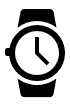 |
[ グラフィックス塗りつぶし] を選択して色を変更します。
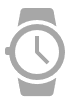
[ グラフィックス アウトライン] を選択してアウトラインの色を追加します。
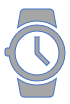
アイコンのさまざまな部分に異なる色を割り当てます。
(この機能は、このリスト ウォッチの例のように、個別の個別のパーツを持つアイコンに対して可能です)。
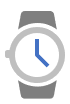
右クリックして [ グラフィックの書式設定] を選択し、[ 図 ] を選択してアイコンの不透明度または透明度を変更します。
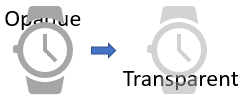
回転または反転するには、[ 回転] を選択します。
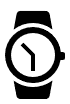
サイズを変更する:
アイコンを大きくしたり小さくしたりすると、アイコンはシャープに見えます。 ギザギザのあいまいなエッジはありません。
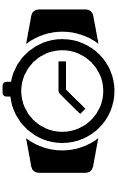
詳細については、「SVG 画像を挿入する」を参照してください。










